
As jo wurkje mei tabellen, binne d'r faaks gefallen wannear, neist mienskiplike resultaten, is it nedich om te pour en tuskenlizzende. Bygelyks yn 'e ferkeaptafel foar in moanne wêryn elke yndividuele rigels oanjout út' e ferkeap fan in bepaald type guod per dei, kinne jo deistige yntermediêre resultaten fan 'e ferkeap fan alle produkten, en oan' e ein fan De tafel, spesifisearje de wearde fan 'e totale moanlikse ynkomsten foar de ûndernimming. Litte wy útfine hoe't jo tuskentiidse resultaten meitsje yn it Microsoft Excel-programma.
Mei de "InterMediate-resultaten" funksjonearje yn Excel
Spitigernôch binne net alle tafels en datas sets geskikt foar it tapassen fan tuskentiidse resultaten oan har. De wichtichste omstannichheden binne as folgjend:- De tabel moat it formaat hawwe fan it konvinsjonele gebiet fan 'e sellen;
- De tafelhoed moat bestean út ien rige en pleatst op 'e earste rigel fan it blêd;
- De tabel moat gjin rigels wêze mei lege gegevens.
Intermediate oanmeitsje resulteart yn Excel
Gean nei it proses sels. Foar it brûken fan dit, foldocht it ark oan in aparte seksje makke nei it boppeste paniel fan it programma.
- Selektearje elke sel yn 'e tafel en gean nei it tabblêd gegevens. Klikje op de knop "InterMediate útkomst", dy't op 'e tape leit yn' e ark fan 'struktuer "leit.
- In finster sil iepenje wêryn jo nedich binne om it ferwiderjen fan tuskentiidse resultaten te konfigurearjen. Yn ús foarbyld moatte wy de som fan 'e totale ynkomsten besjen foar alle dagen foar alle dagen. Datum wearde leit yn 'e kolom fan deselde namme. Dêrom yn it fjild "Mei elke feroaring yn", selektearje de kolom "Datum".
- Yn it fjild "Operaasje" selektearje wy de wearde ", lykas wy moatte falsk de dei de dei per dei. Njonken it bedrach binne in protte oare operaasjes beskikber, wêrûnder jo kinne tawize: it bedrach, maksimum, minimum, wurk.
- Sûnt de ynkomsten wurdearten wurde werjûn yn 'e "ynkomstenbedrach, roebels" kolom, dan selektearje it fjild, selektearje it fjild, selektearje it fan' e list mei kolommen fan 'e tafel.
- Derneist moatte jo in tikje ynstallearje as it net is, tichtby de parameter "ferfange de hjoeddeistige útkomst". Dit sil tastean as jo de tabel krije as jo in proseduere dogge foar it berekkenjen fan 'e ynterim-útkomsten mei it net foar it earst, duplisearje de opname fan deselde resultaten net.
- As jo in tikje yn 'e "ein fan' e side tusken de groepen" pleatst, as jo elk blok fan 'e tafel printsje mei tuskentiidse resultaten sille wurde printe op in aparte pagina.
- By it tafoegjen fan in tikje tsjinoer de wearde "resulteart yn 'e gegevens", sille de tuskentiidresultaten ynstalleare wurde ûnder it stringblok, de som wêrfan yn har ferwûne is. As jo in tikje ferwiderje, dan sille se wurde toand boppe de rigen. Foar it measte is it handiger foar rigels, mar de seleksje sels is suver yndividu.
- Klikje op foltôging, klikje op OK.
- As resultaat ferskynde de tuskenlizzende resultaten yn ús tafel. Derneist kinne alle groepen snaren kombinearje troch ien tuskentiidsresultaat wurde ynstoart troch te klikken troch te klikken op de "-" teken links links fan 'e tafel tsjinoer de spesifike groep.
- Sa kinne jo alle rigels yn 'e tabel minimalisearje, allinich tusken en algemiene resultaten sjen.
- It soe ek moatte wurde opmurken dat by it feroarjen fan gegevens yn 'e line fan' e tabel, sille de tuskentiidse resultaten automatysk opnij berekkenje.
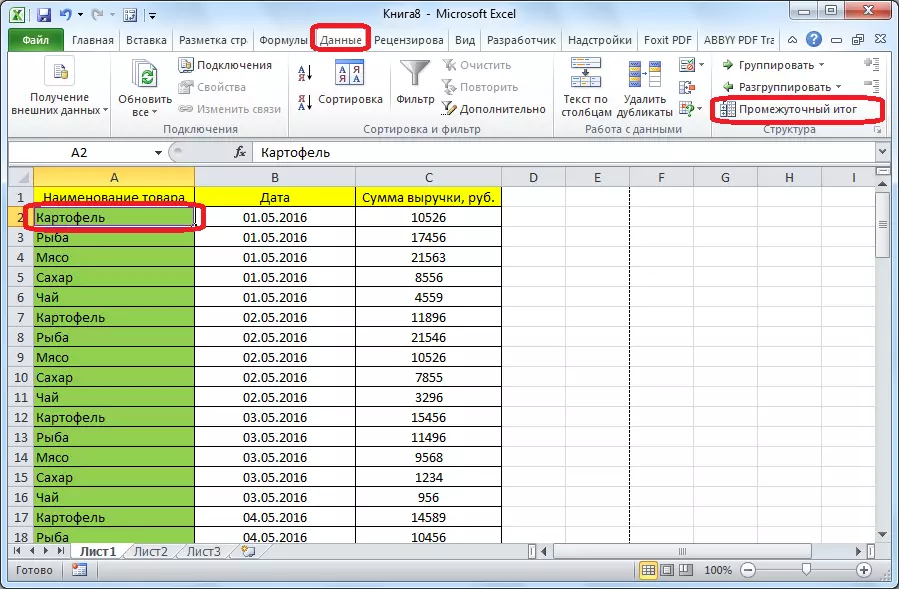



Formule "Intermediate. Gegevens"
Njonken it boppesteande is it mooglik om intermediate útkomsten út te jaan dy't net troch de knop op 'e bân, mar troch in spesjale funksje troch te roppen "In funksje ynfoegje".
- Nei't jo nei it klikke op 'e sel, wêr't de tuskenresultaten wurde werjûn wurde, klikje jo op de oantsjutte knop, dat liet links lizze fan' e formula-tekenrige.
- "Master of funksjes" sil iepenje, wêr binne ûnder de list mei funksjes, sykje wy it artikel "tuskenlizzende. Duty". Wy markearje it en klikje op "OK".
- Yn in nij finster moatte jo de funksje arguminten ynfiere. Yn 'e rige "Funksje nûmer" Fier it oantal fan' e ofan opsjes fan alve gegevensferwurking, nammentlik:
- 1 - Gemiddelde aritmetyske wearde;
- 2 - it oantal sellen;
- 3 - It oantal fol sellen;
- 4 - De maksimale wearde yn 'e selekteare gegevensarray;
- 5 - minimale wearde;
- 6 - Produkt fan gegevens yn sellen;
- 7 - Standert foarbylddeviaasje;
- 8 - Standertdeviaasje troch de algemiene befolking;
- 9 - som;
- 10 - Sampleverspersoan;
- 11 - Fertil troch de algemiene befolking.
- Yn 'e greve "Link 1", spesifisearje de link nei dy array fan' e sellen wêrfoar jo yntermediêre wearden wolle ynstelle. It is tastien oant fjouwer ferspraat arrays yn te fieren. By it tafoegjen fan 'e koördinaten fan it sel berik liket in finster fuortendaliks it folgjende berik ta te foegjen. Sûnt it net handich is om it berik fan 'e manlik yn alle gefallen yn te gean, kinne jo gewoan op' e knop op 'e rjochterkant klikke.
- De funksje fan 'e arguminten fan' e funksje sil komme en jo kinne gewoan de winske gegevensarraarjend markearje mei de rinnerke. Nei't it automatysk wurdt ynfierd yn 'e foarm, klikje jo op' e knop oan 'e rjochterkant pleatst.
- De finster fan funksjoneel ferskynt wer. As jo in oare of mear gegevens arrays moatte tafoegje, profitearje fan deselde algoritme dy't hjirboppe beskreaun waard. Klikje yn 'e tsjinoerstelde gefal, klikje gewoan op OK.
- Intermediate-resultaten fan it tawijd oanbod fan gegevens sille wurde foarme yn 'e sel wêryn de formule leit.
- De syntaksis fan 'e funksjes sels is as folgjend: intermediates. Dizze (funksje nûmer; adressy_amissions_dasses). Yn ús situaasje sil de formule sa útsjen: "Intermediate. Duty (9; C2: C6)". Dizze funksje, mei dizze syntaksis brûke, kinne wurde ynfierd yn 'e sellen en manuell, sûnder de' Master of Funksjes te neamen. It is gewoan wichtich om net te ferjitten foar de formule yn 'e sel om te ûndertekenjen "=".





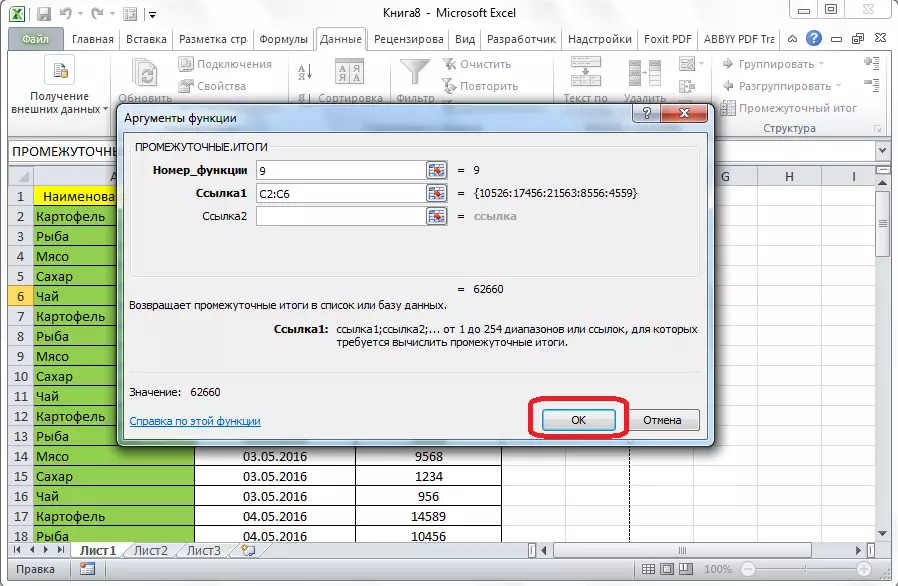

Dat, d'r binne twa wichtichste manieren om tuskentiidse totaal te foarmjen: troch de knop op 'e tape en troch in spesjale formule. Derneist moat de brûker bepale hokker wearde sil wurde werjûn as gefolch: it bedrach, minimaal, gemiddelde, gemiddelde, maksimale wearde, ensfh.
